Reklāma
Samsung ir pazīstams ar to, ka viņu ierīcēs ir pārāk daudz darbinieku ar nebeidzamām funkcijām, padarot šo pieredzi pārpildītu un satriecošu. Ar saviem jaunākajiem viedtālruņiem S7 un S7 Edge (mūsu pārskats Galaxy S7 Edge apskats un GiveawaySamsung atkal aizmugurē ar dažiem jauniem viedtālruņiem: Galaxy S7 un Galaxy S7 Edge. Tā joprojām ir premium līmeņa ierīce ar unikāli izliektām malām, bet vai jums vajadzētu apsvērt iespēju veikt jaunināšanu? Lasīt vairāk ), viņi ir paveikuši labu darbu, paslēpjot dažas sarežģītākās funkcijas, tāpēc, ja vēlaties vienkāršu pieredzi, varat to iegūt.
Bet dažas no šīm funkcijām ir patiesi noderīgas, tās ir nedaudz grūti atrast apraktās dziļi lietotnē Iestatījumi vai piekļūt, izmantojot neskaidrus saīsnes. Šodien mēs apskatīsim dažas no šīm funkcijām, lai jūs varētu izmantot visas jaunās Galaxy S7 iespējas, vai arī varat izlemt, vai šīs funkcijas ir pietiekamas, lai pārliecinātu jūs par jaunināšanu.
1. Sadalīts ekrāns
Šī funkcija jau labu laiku pastāv - kopš Galaxy S3 faktiski, kad to sauca par Multi Window -, taču Samsung to lēnām uzlabo un padara to daudz izmantojamu. Tomēr S7 reklāmās tas nav bijis iekļauts, un tālrunis iestatīšanas laikā par to īsti neko nesaka.
Ņemot vērā, ka tā ir ārkārtīgi noderīga un unikāla funkcija (iegādājieties Android joprojām nav sadalīta ekrāna), ļoti iesaku to pārbaudīt.
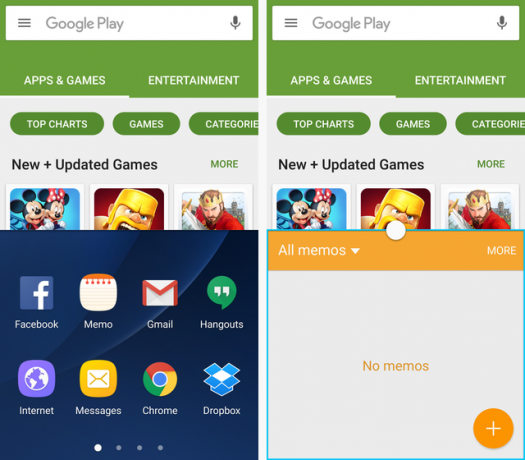
Vienkāršākais veids, kā piekļūt šai funkcijai, ir atvērt vienu lietotni, pēc tam nospiediet un turiet Pēdējie taustiņš (pa kreisi no Mājas poga). Otra metode ir pieskarties Pēdējie taustiņu, atrodiet tur savu lietotni un atlasiet divu līniju ikona. Neatkarīgi no tā, kuru metodi izvēlaties, izvēlētā lietotne pēc tam pārvietosies ekrāna augšējā pusē un apakšējā pusē tiks aizpildīts ar horizontāli ritināmu saderīgu lietotņu sarakstu (jo ne visas lietotnes var izmantot sadalītā ekrānā) skats).
Kad esat atlasījis otru lietotni, tā aizpildīs ekrāna apakšējo daļu. Varat izmantot nelielu apli starp lietotnēm, lai pielāgotu, cik lielu ekrānu viņi aizņem. Zila kontūra ietvers neatkarīgi no tā, kuru lietotni pašlaik izmantojat. Varat arī pieskarties mazajam lokam, lai pārslēgtu abas lietotnes, kopētu saturu no viena uz otru, samazinātu pašreizējo lietotni, izvērstu pašreizējo lietotni pilnekrāna režīmā vai aizvērtu pašreizējo lietotni.
2. Uznirstošais skats
Citādi pazīstams kā peldošais logs, šī funkcija ir līdzīga sadaļai Ekrāns, izņemot to, ka jūsu izvēlētā lietotne peld virs visa pārējā ekrāna.
Ir ne mazāk kā trīs veidi, kā lietotni skatīt uznirstošajā skatā. Visvieglāk ir doties uz Iestatījumi> Papildu iespējas> Uznirstošais skata žests un pārliecinieties, ka tā ir Ieslēgts. Tādā veidā jūs varat atvērt lietotni un velciet no augšējā kreisā stūra, lai to atvērtu uznirstošajā skatā. Ne visas lietotnes tiek atbalstītas, taču to ir daudz.

Otrais veids ir atvērt divas lietotnes sadalītā ekrāna režīmā, kā aprakstīts iepriekš, pēc tam minimizējiet vienu, izmantojot nelielu apli starp lietotnēm. Tas lietotni pārvērš peldošā burbulī, kuru varat pārvietot pa ekrānu. Pieskarieties burbulim, un tas atveras uznirstošajā skatā.
Trešais veids ir pieskarties Pēdējie uznirstošajā skatā atrodiet atvērto lietotni un ilgi nospiediet to.
Izmantojot lietotni uznirstošajā skatā, jūs vienmēr varat pielāgot tās izmēru, velkot uz iekšu vai uz āru no jebkura tās četriem stūriem. Jums joprojām ir piekļuve mazajam lokam augšpusē, lai to pārvietotu, kopētu saturu uz citām lietotnēm, samazinātu to burbulī, paplašinātu līdz pilnekrāna režīmam vai aizvērtu.
3. Privātais režīms
Tur ir lietotnes sensitīvu failu vai fotoattēlu slēpšanai Vai nodot tālruni, lai parādītu fotoattēlu? Kā izvairīties no pirkstu šņaukšanasJūs nododat tālruni, lai kādam parādītu fotoattēlu. Nākamā lieta, ko jūs zināt, viņi iziet visus fotoattēlus jūsu galerijā, ieskaitot tos, kas mulsina. Neļauj tam notikt. Lasīt vairāk jebkurā Android ierīcē, bet Galaxy S7 ir šī funkcija iebūvēta. Vienkārši dodieties uz Iestatījumi> Privātums un drošība> Privātais režīms.

Lai pārietu uz privāto režīmu, jums būs jāiestata PIN, raksts vai parole (vai kā rezerves kopiju jāizmanto pirksta nospiedums ar vienu no šiem). Pēc privātā režīma varat paslēpt visus fotoattēlus, failus, balss ierakstus vai dziesmas, kuras vēlaties. Kad izejat no privātā režīma, neviens tos nevarēs redzēt.
Tas ir ārkārtīgi drošs veids, kā paslēpt noteiktas lietas tālrunī, pat ja tālrunis bija izslēgts draugam vai ģimenes loceklim.
4. Sūtiet SOS ziņojumus
Tāpat kā privātajā režīmā, to ir daudz lietotnes ātra ārkārtas ziņojuma nosūtīšanai 5 labākās pašaizsardzības lietotnes personīgai drošībai, ejot vienatnēŠīs pašaizsardzības lietotnes nodrošina personisko drošību ikvienam, kurš naktī staigā viens pats. Glabājiet viņus tālrunī, lai nodrošinātu mieru. Lasīt vairāk kontaktpersonai, bet Samsung funkcijas Sūtīt SOS ziņojumus iebūvētā funkcionalitāte patiešām viņus visus papildina. Doties uz Iestatījumi> Privātums un drošība> Sūtīt SOS ziņas.

Pēc kontakta norīkošanas ārkārtas ziņojuma saņemšanai viss, kas jums jādara, ir trīs reizes ātri pēc kārtas pieskarieties barošanas pogai, lai nosūtītu SOS. Varat arī likt ierīcei fotografēt un nosūtīt tos kopā ar ziņojumu un ierakstīt situācijas audio. Tas nav ideāls drošības risinājums, bet tas ir vairāk nekā citi tālruņi piedāvā.
5. Spēļu rīki
Šķiet, ka Samsung vēlas izmantot tiesnešu spēlētājus ar šo funkciju. Spēles rīki ir niecīga peldoša poga, kas paslēpj ekrāna malu, kamēr jūs spēlējat jebkuru spēli. Varat to pieskarties jebkurā laikā, lai piekļūtu attiecīgajiem iestatījumiem, ieskaitot brīdinājumu izslēgšanu spēles laikā, bloķējot taustiņus Recents un Atpakaļ, samazinot spēli līdz minimumam, uzņemot ekrānuzņēmumu vai ierakstot sesija.

Lai piekļūtu spēļu rīkiem, dodieties uz Iestatījumi> Papildu iespējas> Spēles> Spēļu rīki. Šeit jūs varat arī pielāgot ekrāna ierakstīšanas iespējas, piemēram, kāda izšķirtspēja ir ierakstam, ja tas tiek ierakstīts no mikrofona vai spēles audio, un, ja tajā laikā redzams jūsu profila attēls vai ieraksti no priekšējās kameras ierakstīšana.
Ja jūs to darāt daudz mobilo spēļu 5 spēles tik jaukas, ka jūs aizmirsīsit, ka viņi spēlējas viedtālrunīJa jums ir apnicis spēlēt vēl vienu flappy putnu klonu un vēlaties spēles, kas ir patiesi skaistas, jums tās patiks. Lasīt vairāk vai pat straume uz Twitch Gauntlet reboot, raustīšanās straumēšana no iOS, bezgalīgas krīzes atvērtā beta versija [Video Game Hub] Lasīt vairāk , noteikti pārbaudiet šo.
6. Nakts pulkstenis
Daži cilvēki pieturēsies ar fiziskais modinātājs līdz dienai, kad viņi mirst 7 sadzīves priekšmeti, kurus mūsu viedtālruņi nomainīja, iespējams, ka viņiem to nevajadzējaMūsu viedtālruņi ir aizstājuši daudz parasto lietu, bet vai tas tiešām ir labākais? Lasīt vairāk , bet tiem no mums, kuri ir pieņēmuši, ka mēs dzīvojam 21. gadsimtā, mēs izmantojam savus viedtālruņus.
Tomēr jums joprojām var pietrūkt pastāvīgi kvēlojošā laika no vecā modinātāja. Ja tas tā ir, vienkārši ieslēdziet Nakts pulksteni, dodoties uz Iestatījumi> Displejs> Nakts pulkstenis un ieslēdzot to.

Tas ir īpaši paredzēts S7 Edge un izmanto izliektu malu, lai parādītu laiku un datumu, kamēr jūsu ekrāns ir izslēgts. Varat iestatīt, lai tā būtu ieslēgta tikai noteiktos laikos (piemēram, plkst. 9:00 līdz 9:00), un, pateicoties malai, jūs to varat viegli apskatīt tikai ar skatienu no savas gultas.
7. Turēt ekrānu izslēgtu
Šim nosaukumam nav iedomātā nosaukuma - tas burtiski neļauj izslēgt ekrānu. Iemesls, lai gan, ir izvairīties no kabatas zvaniem. Es esmu pārliecināts, ka jums tas jau ir gadījies, kad viedtālruņa ekrāns kaut kā ieslēdzas kabatā, un jūs galu galā sūtāt dažus juceklīgus ziņojumus vai piezvanāt kādam.
Ar S7 to var viegli izvairīties. Doties uz Iestatījumi> Displejs> Izslēgt ekrānu un pārliecinieties, vai tas ir ieslēgts. Pēc tam ierīce izmanto tuvuma un gaismas sensoru, lai pārliecinātos, ka pirms ieslēgšanas tā nav kabatā vai somā.
8. Piespraudiet Windows
Šis ir viens no visvairāk apraktajiem iestatījumiem, bet, iespējams, visnoderīgākais, ja plānojat nodot ierīci kādam, kam pilnībā neuzticaties, kā toddler Kā drošu Android tālruniJa jums ir bērni un Android tālrunis vai planšetdators, jūs pārāk labi zināt, ka dažreiz viņi vēlas spēlēt vai mācīties ar dažām mazuļu lietotnēm. Reizēm jūs varētu ... Lasīt vairāk .
Iet uz Iestatījumi> Bloķēšanas ekrāns un drošība> Citi drošības iestatījumi> Piespraust logus un ieslēdziet to. Pēc tam varat atvērt jebkuru lietotni, nospiediet taustiņu Pēdējie taustiņu, velciet uz augšu, lai augšupvērstu neseno lietotņu sarakstu, un pēc tam atlasiet gaiši zilu Pin ikona lietotnes apakšējā labajā stūrī.

Piespraušana aptur visu citu lietotņu paziņojumus, neļauj piekļūt paziņojumu skaitam un neļauj pārslēgties no lietotnēm. Jūs patiešām esat iestrēdzis vienā lietotnē. Jūs izejat, nospiežot un turot Pēdējie un Atpakaļ taustiņi vienlaicīgi. Lai tiešām nodrošinātu, ka tas paliek bloķēts, varat pieprasīt PIN, modeli vai paroli, lai atstātu piesprausto lietotni.
9. Ļoti enerģijas taupīšanas režīms
Daudzām ierīcēm ir kāda enerģijas taupīšanas režīma versija, un to ir daudz citi akumulatora enerģijas taupīšanas veidi 10 pārbaudīti un pārbaudīti padomi, kā pagarināt akumulatora darbības laiku Android ierīcēsVai jums ir slikts akumulatora darbības laiks operētājsistēmā Android? Izpildiet šos padomus, lai no Android ierīces akumulatora iegūtu vairāk sulas. Lasīt vairāk , bet Samsung sper to soli tālāk nekā visi, kuriem ir īpaši enerģijas taupīšanas režīms.
Piekļūstiet tam, dodoties uz Iestatījumi> Akumulators> Ļoti enerģijas taupīšanas režīms vai velkot uz leju paziņojumu ēnu, pieskaroties bultiņai labajā augšējā stūrī un atlasot U. enerģijas taupīšana.
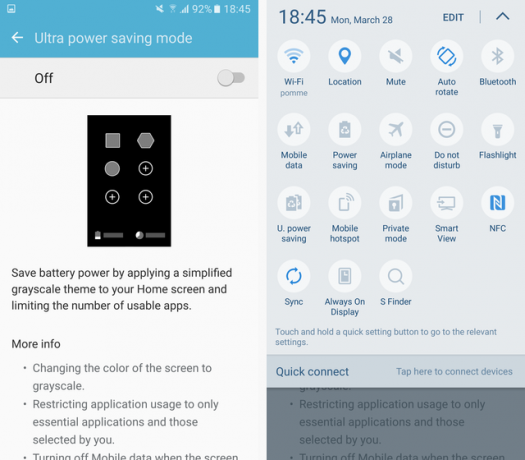
Tiklīdz jūsu ekrāns kļūs melnbalts, samazināsies spilgtums, un jums tiks parādīts ļoti vienkāršots ekrāns ar piekļuvi tikai dažām pamata lietotnēm. Kad ekrāns ir izslēgts, visi dati tiks izslēgti. Tas patiešām prasa ārkārtējus pasākumus, taču tam vajadzētu ļaut jums vēl vairāk stundu izspiest no ierīces, ja tā ir lipīga.
10. Vienkāršais režīms
Mūsdienu viedtālruņi var mulsināt, it īpaši tiem, kas nav pieraduši pie tā, kā lietām vajadzētu darboties viedtālrunī. Daudziem no viņiem tie šķiet intuitīvi, bet tas ir tāpēc, ka mēs esam pie viņiem pieraduši. Tāpēc to ir tik daudz vienkāršoti palaidēji vecāka gadagājuma cilvēkiem 6 labākie vienkāršie Android palaidēji vecākiem un vecvecākiemVai jūsu vecākus vai vecvecākus mulsina jaunais Android tālrunis? Vienkāršs Android palaidējs var atvieglot lietas! Lasīt vairāk , bet Samsung ir gājis uz priekšu un iebūvējis šo funkcionalitāti savā operētājsistēmā.

Iet uz Iestatījumi> Vienkāršais režīms, kurā varat izlemt, kuras lietotnes ir pieejamas vienkāršajā režīmā, un to ieslēgt. Ja uzskatāt, ka jūsu ierīce ir mulsinoša vai jūs iestatāt ierīci ģimenes loceklim, tas varētu būt glābējs.
Kāda ir jūsu iecienītākā iezīme?
Galaxy S7 un S7 Edge kopā ar daudzām citām Samsung ierīcēm ir pilnā komplektā. Tas ir tikai dažu labāko, mazāk zināmo, smidzināšana, bet to ir daudz vairāk.
Kura no tām jums šķiet visnoderīgākā? Vai ir kāda īpašība, kuru mēs nepieminējām, ka jūs patiešām mīlat? Paziņojiet mums komentāros!
Skye bija vietnes MakeUseOf Android sekcijas redaktors un Longforms vadītājs.


